win11我的电脑图标不见了怎么办 win11我的电脑图标怎么调出来
win11作为新的系统有些小伙伴对于该系统的操作还不是很熟悉,所以有时候会不小心把我的电脑桌面图标给弄不见了,这个时候又该怎么办呐?今天小编带大家了解一下win11我的电脑桌面图标不间时该怎么调出来吧。
具体步骤、
1.在桌面空白处单击鼠标右键,然后选择个性化;
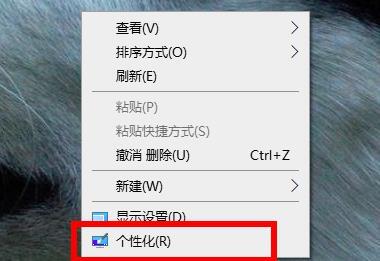
2.进入个性化选项后,在左边的菜单栏点击主题;
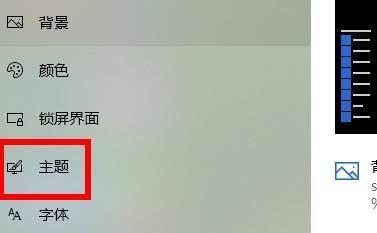
3.在主题界面,选择右侧菜单栏桌面图标设置;
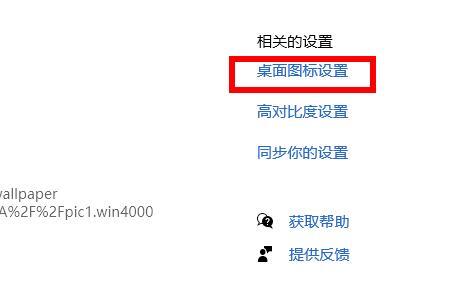
4.在弹出的窗口选择桌面图标页,勾选计算机即可。
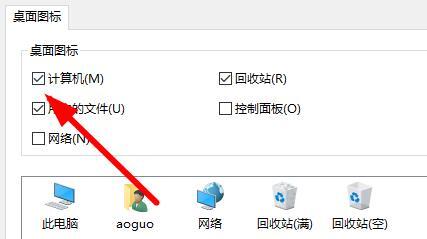
以上就是小编为大家收集的当win11桌面我的电脑图标不见时的解决方法,希望对大家有所帮助。
我告诉你msdn版权声明:以上内容作者已申请原创保护,未经允许不得转载,侵权必究!授权事宜、对本内容有异议或投诉,敬请联系网站管理员,我们将尽快回复您,谢谢合作!











